ثم اكتب تعليقك
ReiBoot - برنامج إصلاح نظام iOS المجاني رقم 1
أصلح أكثر من 150 مشكلة في iOS دون فقدان البيانات والترقية iOS 26/الرجوع إلى إصدار أقدم بأمان
ReiBoot: أداة إصلاح iOS رقم 1
إصلاح أكثر من 150 مشكلة في نظام iOS دون فقدان البيانات

قد يكون هناك أكثر من طريقة لإصلاح شاشة iPhone السوداء ذات العجلة الدوارة. إذا لم تنجح إحدى الطرق ، يمكنك التبديل إلى الأخرى وإعطاءها فرصة. فيما يلي بعض التقنيات المختلفة التي يمكن أن تساعدك في التخلص من عجلة الغزل لشاشة iPhone السوداء.
نظرًا لأنك لست فنيًا ، فمن الواضح أنك تشعر بالارتباك وتتساءل عن سبب تعطل جهاز iPhone 11 على الشاشة السوداء مع شعار Apple. يمكن أن تكون هناك أسباب متعددة قد تسبب المشكلة ، وسيكون من الصعب عليك معرفة السبب الدقيق. ومع ذلك ، هناك بعض الأسباب الشائعة التي قد تكون مسؤولة عن هذا الخلل. بعض هذه الأسباب مذكورة أدناه-
مشكلة في الأجهزة:
ربما واجه هاتفك بعض المشكلات بسبب مشكلات في الأجهزة. قد يكون السقوط العرضي أو احتباس الماء داخل الجسم من بعض الأسباب التي قد تؤدي إلى إتلاف الأجزاء الداخلية أو الخارجية لجهاز iPhone الخاص بك. تتطلب هذه الأضرار دعمًا احترافيًا.
مخاوف البرمجيات:
قد تكون مشكلات البرامج هي سبب رؤيتك عجلة دوارة لشاشة iPhone السوداء. يمكن أن يتسبب التحديث الفاشل أو التطفل بالبرامج الضارة أو مشكلات الإصدار أو عمليات تثبيت التطبيق الخاطئة في حدوث مشكلات في البرامج.
عندما يكون جهاز iPhone 11 الخاص بك عالقًا على شاشة سوداء مع شعار Apple ، يمكنك اتباع الطرق التالية ومعرفة أي منها يساعد في حل مشكلتك.
من الحلول الأساسية والبسيطة لمعالجة شاشة iPhone السوداء ذات العجلة الدوارة إعادة تشغيل هاتفك بقوة. تجبر هذه الخطوة هاتفك المحمول على الإغلاق ثم إعادة التشغيل.
اعمل على اتباع الخطوات التالية لفرض إعادة تشغيل جهاز iPhone الخاص بك:
فرض إعادة تشغيل أجهزة iPhone من iPhone 8 إلى iPhone X.:
فرض إعادة تشغيل iPhone 7:
فرض إعادة تشغيل iPhone 6s:
1- اضغط مع الاستمرار على زر السكون / الاستيقاظ وزر الصفحة الرئيسية حتى ترى شعار Apple.

لا تعبث هذه العملية ببياناتك الموجودة مسبقًا ، ولا تتطلب أي تخزين احتياطيًا.
إذا لم تؤد إعادة تشغيل القوة إلى حل مشكلتك ولا تزال الشاشة السوداء لعجلة الدوران في iPhone مستمرة ، فيمكنك وضع جهاز iPhone في وضع الاسترداد. يمكنك استخدام استعادة وضع الاسترداد في iTunes. إنه يهبط بجهازك في مرحلة الاسترداد ويستخدم iTunes لاستعادة iOS من النسخة الاحتياطية الأخيرة أو تثبيت نظام التشغيل على جهازك حديثًا. أحد المتطلبات الأساسية لهذه الطريقة هو جهاز كمبيوتر يعمل بنظام Windows أو Mac مع أحدث إصدار من برنامج iTunes.
عندما يتم ترتيب جميع المكونات المطلوبة ، يمكنك اتباع الخطوات أدناه لوضع جهاز iPhone الخاص بك في وضع الاسترداد.
ضع جهازك في وضع الاسترداد.
iPhone 8 أو الأحدث: اضغط على زر رفع الصوت وحرره بسرعة. اضغط على زر خفض مستوى الصوت وحرره بسرعة. ثم اضغط مع الاستمرار على الزر الجانبي حتى ترى شاشة وضع الاسترداد.
iPhone 7 و iPhone 7 Plus و iPod touch (الجيل السابع): اضغط مع الاستمرار على الزر العلوي (أو الجانبي) وزر خفض مستوى الصوت في نفس الوقت. استمر في الضغط عليهم حتى ترى شاشة وضع الاسترداد.
iPad مع زر الصفحة الرئيسية ، و iPhone 6s أو أقدم ، و iPod touch (الجيل السادس) أو أقدم: اضغط مع الاستمرار على كل من زر الشاشة الرئيسية والزر العلوي (أو الجانبي) في نفس الوقت. استمر في الضغط عليهم حتى ترى شاشة وضع الاسترداد.
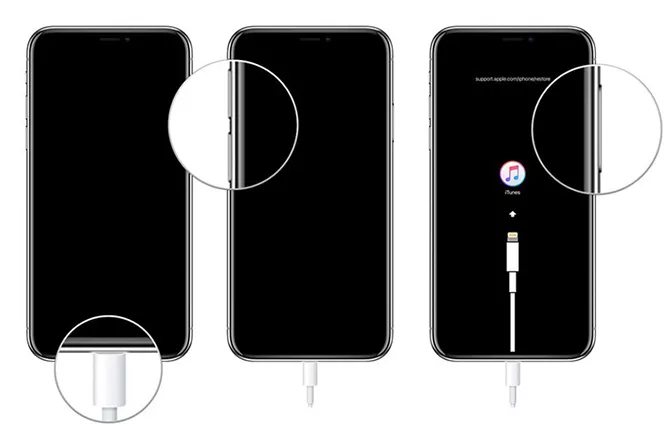
ملاحظة - تأكد من عدم تحرير الزر الجانبي إذا صادفت شعار Apple ، وإلا فسيتعين عليك تشغيل هاتفك أثناء وجوده في وضع الاسترداد. بعد أن تضع iPhone في وضع الاسترداد ،
يتم إجراء استعادة وضع DFU عندما لا تتمكن استعادة وضع الاسترداد من حل مشكلات iOS الرئيسية. تتضمن هذه المشكلات أخطاء تحديث iOS التي لم يتم إصلاحها عن طريق إعادة ضبط المصنع. يتم استخدام تحديث البرنامج الثابت للجهاز أو استعادة وضع DFU في الغالب للتعامل مع المشكلات التي يسببها تلف iOS.
فيما يلي خطوات إدخال iPhone 8 و iPhone الأحدث في وضع DFU.
إذا أظهر جهازك شاشة تخبرك بتوصيل الجهاز بـ iTunes ، فأعد محاولة هذه الخطوات.
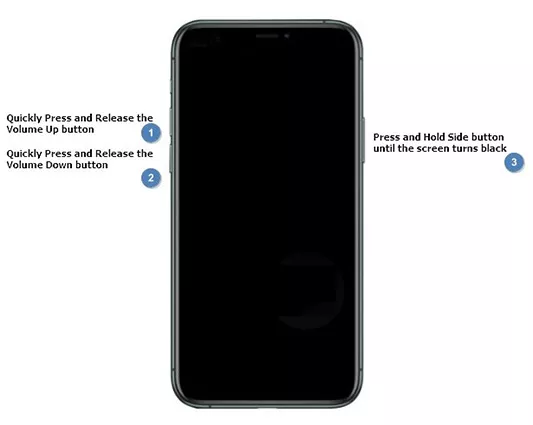
إذا ظلت شاشتك سوداء حتى بعد هذه الثواني العشر ، فهذا يدل على أنك دخلت في وضع DFU. الآن ، يمكنك استخدام iTunes لاستعادة جهاز iPhone الخاص بك.
Tenorshare ReiBoot من بين أفضل الحلول لمشاكل iOS مثل الشاشات السوداء وحلقات وضع الاسترداد. يقدم حلولاً سريعة ومريحة في بضع نقرات. في حالة عدم مساعدة أي من التقنيات المذكورة أعلاه في عجلة الدوران لشاشة iPhone السوداء ، اتبع الخطوات الواردة أدناه باستخدام Tenorshare Reiboot.
قم بتنزيل Tenorshare ReiBoot وتثبيته على جهاز الكمبيوتر الخاص بك ، وقم بتوصيل جهاز iPhone بجهاز الكمبيوتر الخاص بك عبر كابل USB.

دع جهازك يتعرف على Reiboot وانقر على "إصلاح قياسي".”

قم بتنزيل حزمة البرامج الثابتة لمتابعة العملية.

ابدأ الإصلاح القياسي لإصلاح نظام iOS 18/17/16 العالق على الشاشة السوداء.

اكتمل الإصلاح القياسي.

مع حلول مثل Tenorshare ReiBoot, يمكنك أن تطمئن إلى أنه سيتم استرداد جهازك دون التسبب في أي ضرر لبياناتك. مع الأدوات والقدرة على إصلاح جميع المشكلات الرئيسية تقريبًا في نظام التشغيل iOS الخاص بك ، فهي واحدة من أفضل أدوات الاسترداد في السوق.
إذا واجهتك مشكلة تتعلق بنظام iOS الخاص بك ، فيمكنك أيضًا التوجه إلى قناة YouTube الخاصة بـ Tenorshare Reiboot والبحث عن إرشادات شاملة وحلول سريعة.
ثم اكتب تعليقك
بقلم خالد محمد
2025-12-31 / iOS 15